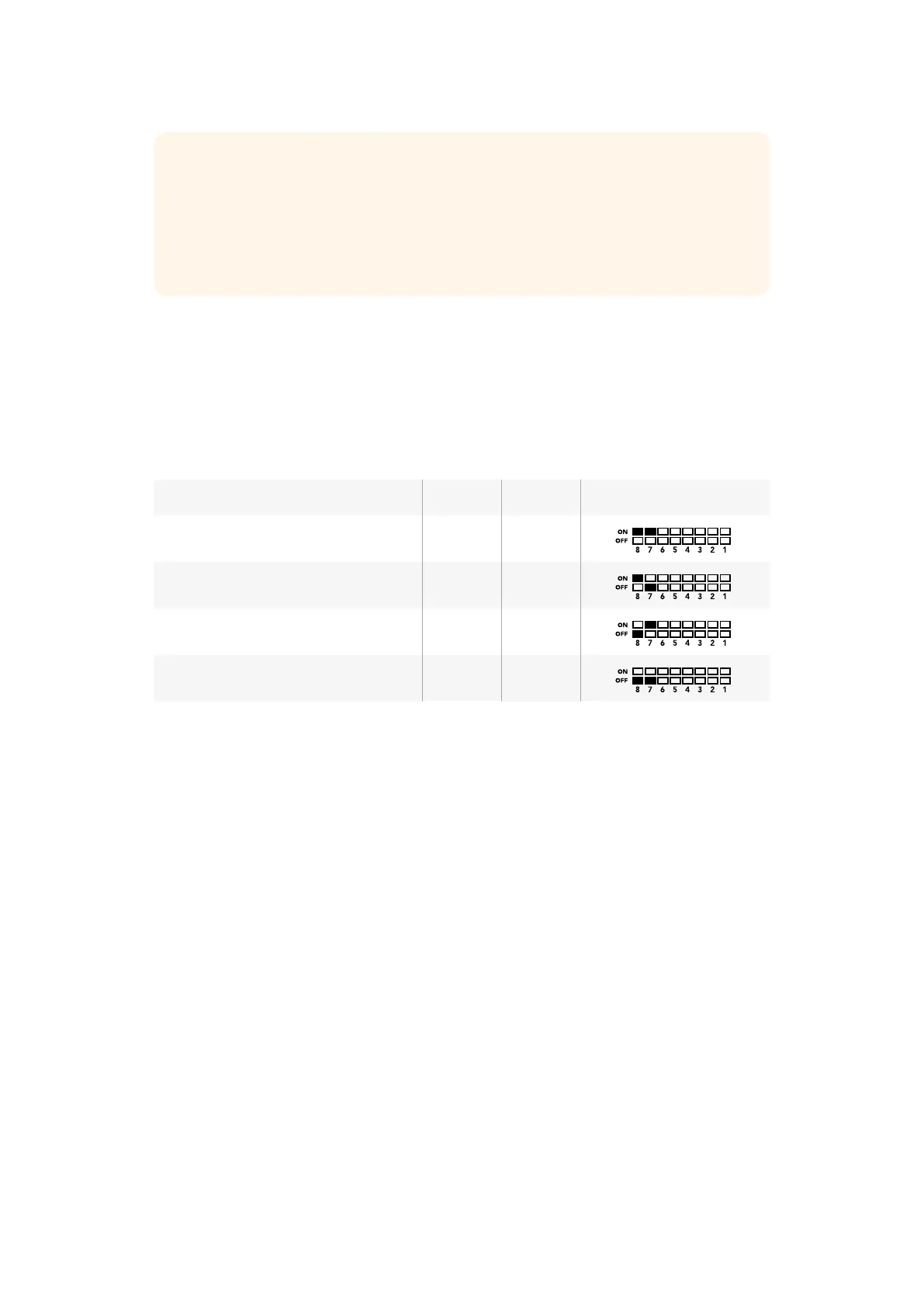Einstellungen der Switches
Switch 8 und 7 – AUDIO SELECTION
Minischalter 8 und 7 repräsentieren jeweils Bit 1 und 0. Das bedeutet, dass Sie mit den
unterschiedlichen ON/OFF-Kombinationen der Minischalter 8 und 7 auswählen können, welcher
SDI-Eingang für eingebettetes Audio im HDMI- und SDI-Multiview-Ausgabesignal benutzt wird.
Auswahltabelle für Audio
Audioquelle Switch 8 Switch 7 Schaltdiagramm
Input 1 ON ON
Input 2 ON OFF
Input 3 OFF ON
Input 4 OFF OFF
Switch 6 – LABELS
Stellen Sie Switch 6 auf ON, um die Labels für jedes Fenster in Ihrem Multiview-Ausgabesignal
einzublenden. Die Labels können mit Blackmagic MultiView Setup eingestellt werden. Eine
genauere Beschreibung dazu finden Sie weiter hinten in diesem Handbuch. Stellen Sie Switch 6 auf
OFF, um die Labels zu verbergen.
Switch 5 – AUDIO METERS
Stellen Sie Switch 5 auf ON, um die Audiopegelmesser für jedes Fenster in Ihrem Multiview-
Ausgabesignal einzublenden. Stellen Sie Switch 5 auf OFF, um die Audiopegelmesser zu verbergen.
Switch 4 – BORDERS
Stellen Sie Switch 4 auf ON, um die Rasterlinien zwischen den einzelnen Multiview-Ansichten
einzublenden. Stellen Sie Switch 4 auf OFF, um die Rasterlinien zu verbergen.
Switch 2 und 1
Minischalter 2 und 1 repräsentieren jeweils Bit 1 und 0. Das bedeutet, dass Sie mit den
unterschiedlichen ON/OFF-Kombinationen der Minischalter 2 und 1 das Ausgabeformat des SDI-
Signals Ihres Blackmagic MultiView 4 auswählen können.
TIPP Obwohl die Switch-Einstellungen als Diagramm am Boden Ihres Blackmagic
MultiView 4 aufgedruckt sind, empfiehlt es sich, in der aktuellsten Version dieses
Handbuchs nach der neuesten Version zu schauen. Künftige Updates beinhalten
nämlich ggf. neue Features und neue Einstellungen. Die aktuellste Version steht im
Blackmagic Design Support Center unter www.blackmagicdesign.com/de/support zum
Download bereit.
134134Einstellungen über die Switches ändern
